كيف تستخدم GIPHY؟.
تم إنشاء GIF (تنسيق تبادل الرسومات) في عام 1987 ، ولكن مع تزايد شعبية وسائل التواصل الاجتماعي ، لم يتم استخدامها أبدًا كما هي اليوم. غالبًا ما تكون مضحكة وانعكاسًا لإبداع مؤلفها ، يتم استخدامها من قبل مستخدمي الإنترنت العاديين لجعل المحاورين يبتسمون ، ولكن أيضًا من قِبل مسوقي الويب لإيصال رسالة تتماشى مع منتجاتهم.
توجد عدة أدوات بسيطة ومجانية لتصميمها في بضع دقائق. يهتم Futura الآن بـ Giphy ، وهو موقع ويب يمكن للمستخدم من خلاله إنشاء صور GIF الخاصة به بسهولة ، ولكنه يستفيد أيضًا من تلك التي يشاركها المجتمع.
للوصول إلى Giphy ، انقر على الرابط أدناه ، ثم على زر “تنزيل” في الصفحة التي تفتح للوصول إلى الصفحة الرئيسية للموقع.
تحميل Giphy
عندما تصل إلى الصفحة الرئيسية ، يمكنك مشاهدة صور GIF المميزة ، بالإضافة إلى أحدث الصور التي تمت إضافتها. للمتابعة إلى جزء الإنشاء ، ما عليك سوى النقر فوق “إنشاء” في الجزء العلوي من نافذة النافذة.
حدد مصدر GIF
اختر الآن مصدر ملف GIF الخاص بك ، أي الوسيط الذي سيكون بمثابة قاعدة العمل الخاصة بك ، يمكن أن يكون هذا عنوان URL على YouTubeYouTube أو VimeoVimeo أو Giphy ، ولكن أيضًا الصور أو الفيديو المخزن على جهاز الكمبيوتر الخاص بك.
في مثالنا ، سنأخذ فيديو Futura المتاح على YouTube. لذلك ، فإن أول شيء يجب فعله هو الانتقال إلى النظام الأساسي الشهير ونسخ عنوان URL للفيديو.
بعد ذلك ، يجب عليك لصقها في الحقل المخصص لهذا الغرض في Giphy.
بمجرد لصق الارتباط ، تظهر صفحة جديدة يمكن تشغيل الفيديو المصدر عليها.
استخراج جزء من الفيديو
الآن عليك أن تفعل شيئين:
– حدد اللحظة الدقيقة التي يبدأ فيها التسلسل الذي سيتم استخراجه من الفيديو: للقيام بذلك ، حرك المؤشر أسفل “وقت البدء”
– حدد مدة الاستخراج باستخدام شريط التمرير الموجود أسفل “Duration”.
للمتابعة إلى الخطوة التالية ، انقر فوق “متابعة التزيين”.
لقد وصلت الآن إلى واجهة ستتمكن من خلالها من إضافة العديد من العناصر الزخرفية إلى GIF الخاص بك.
أضف نصًا
بشكل افتراضي ، تصل إلى علامة التبويب “تسمية توضيحية”. يوفر هذا إمكانية إضافة نص إلى مقطع الفيديو.
عليك فقط أن تكتب في الإطار الفارغ لترى رسالتك تظهر على GIF. يمكنك نقله إلى أي مكان عن طريق السحب والإفلات البسيط. لمسحه ، انقر على النص ، ثم على أيقونة سلة المهملات التي تظهر.
اختر لونًا من اختيارك ، وقم بتغيير أسلوب الكتابة واختر اختياريًا تحريك النص على الشاشة.
أضف ملصقًا
انتقل إلى علامة التبويب “ملصقات الملصقات”. يمكنك التمرير عبر الملصقات ومحاولة العثور على سعادتك بشكل عشوائي ، أو يمكنك كتابة كلمة رئيسية مباشرة لعرض الملصقات المتعلقة بهذا الموضوع.
عند النقر فوق ملصق ، يتم عرضه فوق GIF. بالنسبة للنص ، انقله إلى المكان الذي تختاره بالسحب والإفلات.
لا يوجد حد لعدد الملصقات التي يمكنك إضافتها ، ولكن احرص على عدم زيادة التحميل على إبداعك.
تطبيق مرشح
إذا انتقلت إلى علامة التبويب “عوامل التصفية” ، فسترى أن Giphy يقدم 14 مرشحًا يمكنك تطبيقها على ملف GIF الخاص بك.
بعضها يغير ألوان GIF (“أبيض وأسود” للأبيض والأسود ، وشبه بني داكن ، وما إلى ذلك) بينما ينتج البعض الآخر تأثيرًا خاصًا (“Rumble” يجعل الصورة تهتز ، ويضيف “Bad TV” ضربات أفقية محددة إلى القديم أجهزة تلفزيون منخفضة الجودة ، “أمواج” تجعل الفيديو يتموج قليلاً ، وما إلى ذلك).
اختبرهم جميعًا وابحث عن أنسبهم.
ارسم على GIF
بالذهاب إلى علامة التبويب “رسم” ، يمكنك الاعتماد على إبداعك. اختر لون ضربة الفرشاة أو اختر شكل ضربة أصلي (ممر نجم ، أو كلب ، أو قطة ممدودة) ، ثم انقر على القائمة المنسدلة لتعيين عرضها.
ثم ارسم مباشرة على GIF بالضغط باستمرار على زر الفأرة الأيسر. في مثالنا ، قررنا ببساطة إضافة سرب من النجوم يتناسب تمامًا مع موضوع مقطع الفيديو الخاص بنا.
قم بتنزيل ومشاركة GIF
عندما تنتهي من تجميل إبداعك ، تحتاج الآن إلى تحميله على Giphy. للقيام بذلك ، انقر فوق الزر “متابعة التحميل” الموجود في أسفل يمين الصفحة في أي علامة تبويب.
يمكنك إضافة علامات إلى ملف GIF الخاص بك عن طريق كتابتها واحدة تلو الأخرى في حقل “إضافة علامات” والتحقق من صحتها بنقرة على “+” على يمين النص.
انقر فوق “تحميل إلى GIPHY” لإنهاء الإجراء عن طريق تحميل ملف GIF الخاص بك على المنصة.
أصبح إنتاجك الآن جزءًا من قاعدة بيانات Giphy التي تضم آلاف صور GIF. يمكنك بعد ذلك:
– قم بإضافته إلى مفضلاتك بالنقر فوق “المفضلة” (بشرط أن تكون قد أنشأت حسابًا وربطته به)
– انسخ الرابط للوصول إليه لاحقًا (إذا نقرت على الوسائط ، فلديك إمكانية نسخ عدة روابط حسب الاستخدام الذي تريده لصورة GIF الخاصة بك)
– شاركها مباشرة على الشبكات الاجتماعية من خلال النقر على أيقونة الشخص الذي يثير اهتمامك (FacebookFacebook أو TwitterTwitter أو InstagramInstagram أو Tumblr أو Pinterest أو Reddit).
لا تتردد في مشاركة أجمل إبداعاتك في المنتدى!
هل كان المقال مفيداً؟شاركه مع أصدقائك ولا تنسى لايك والتعليق
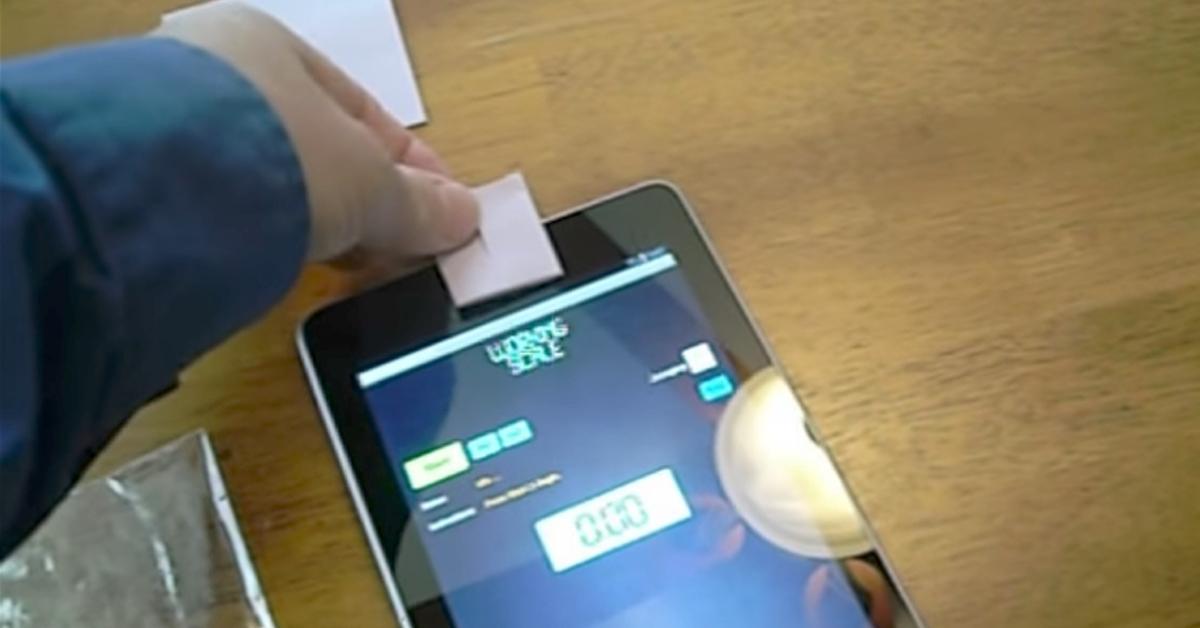
Leave a Reply